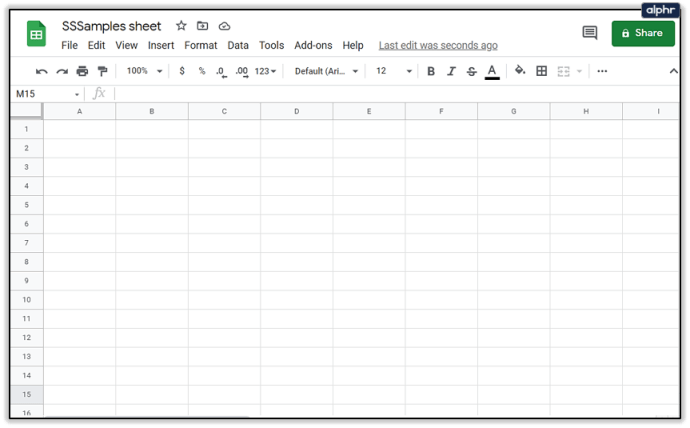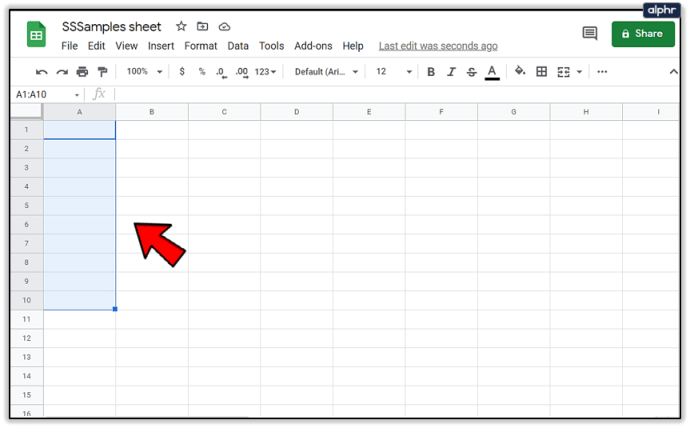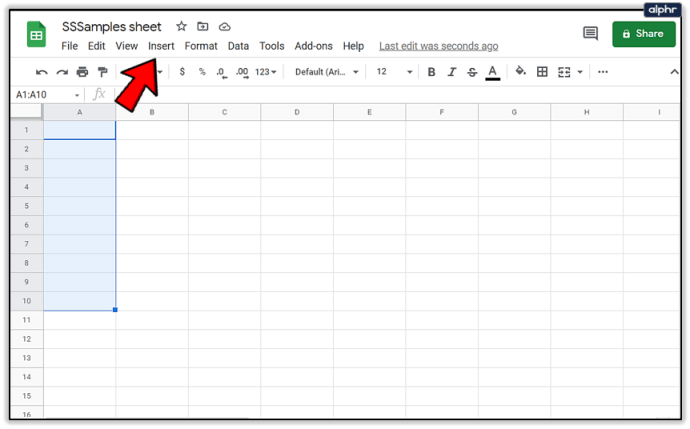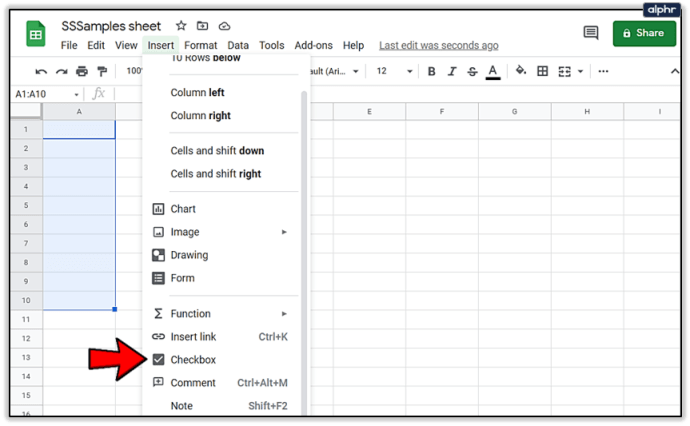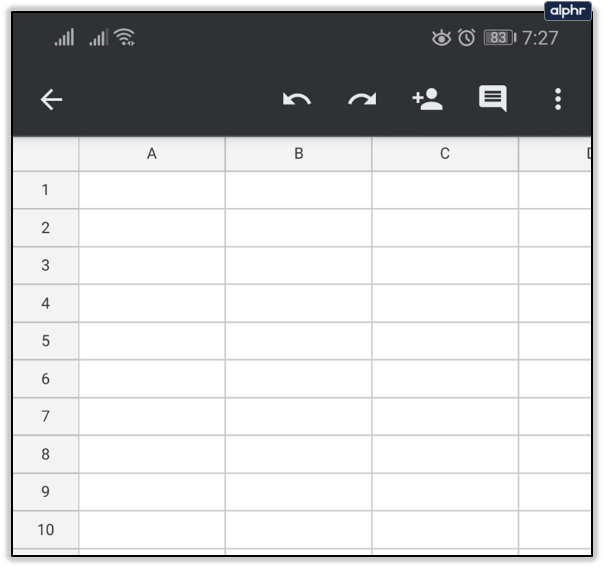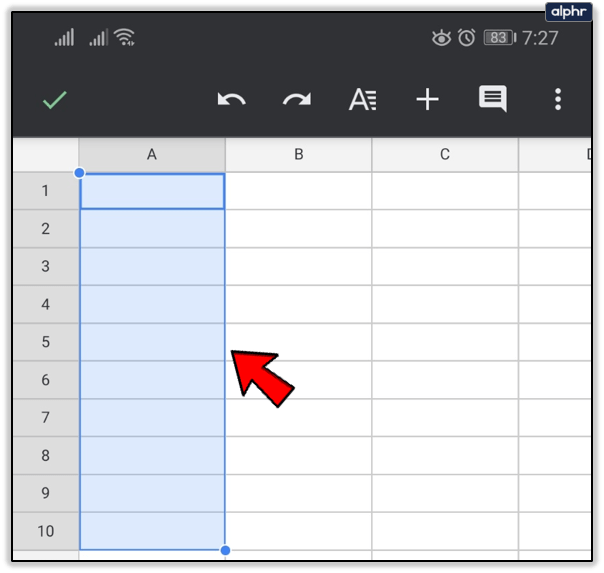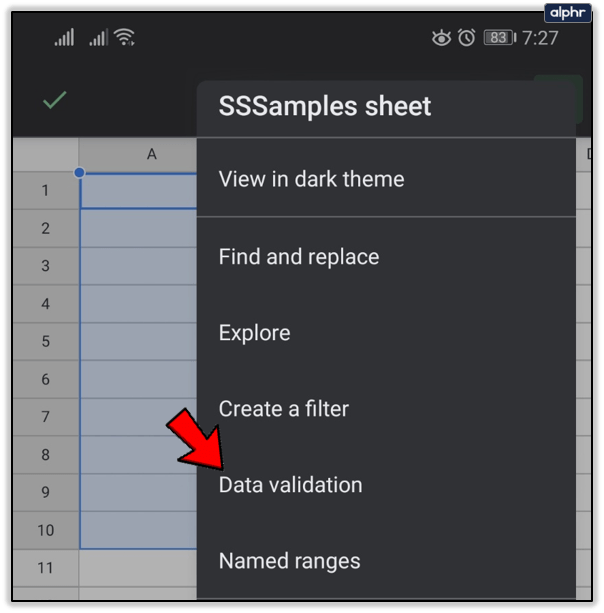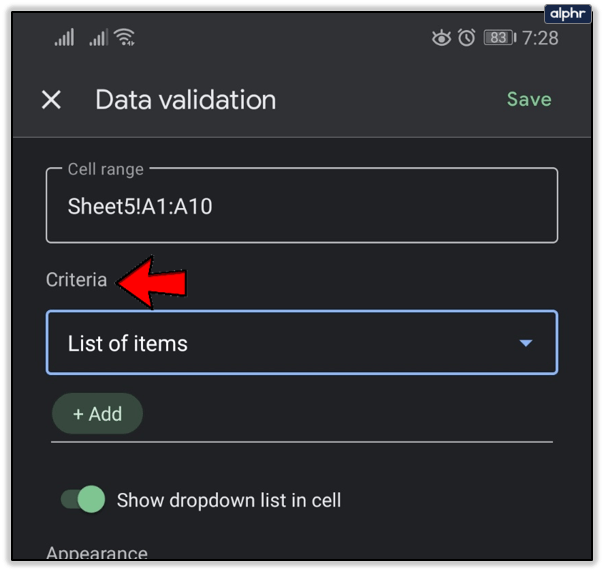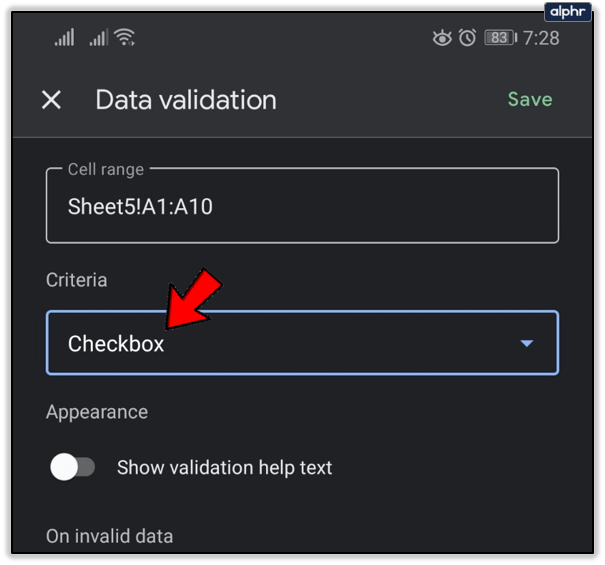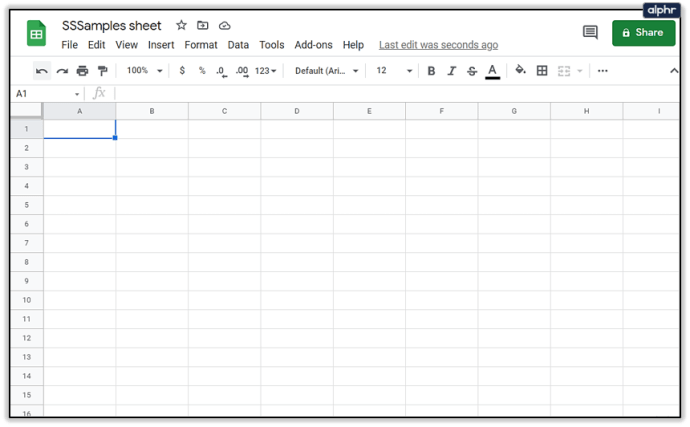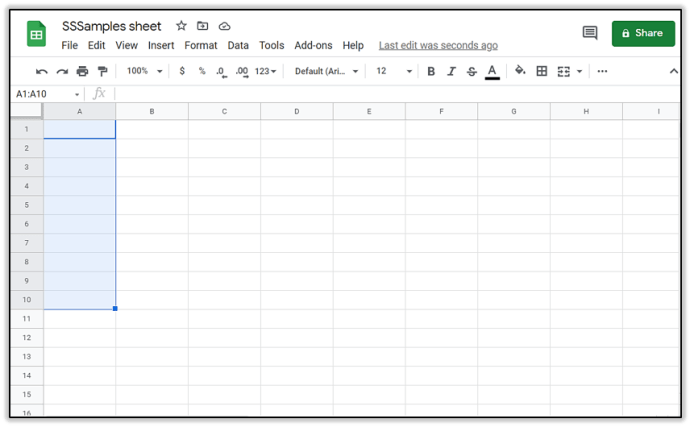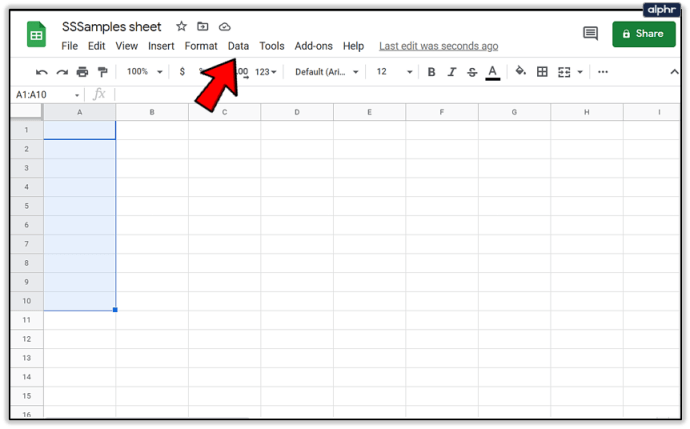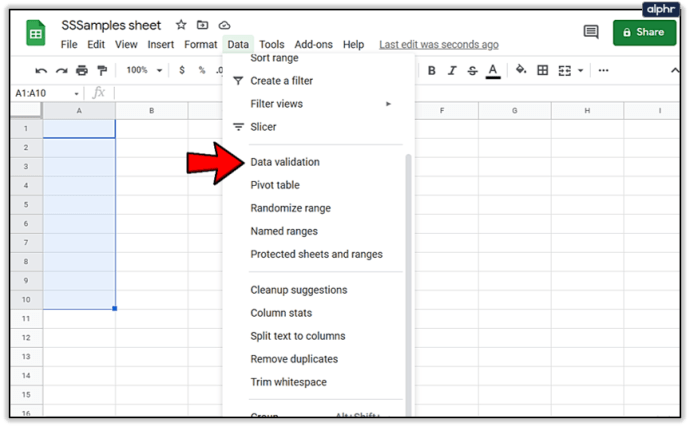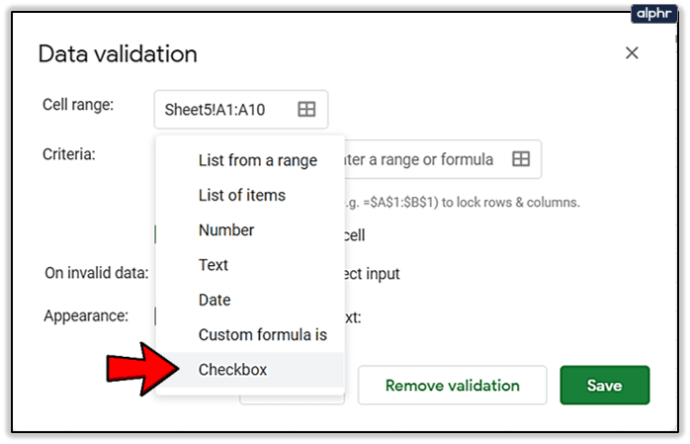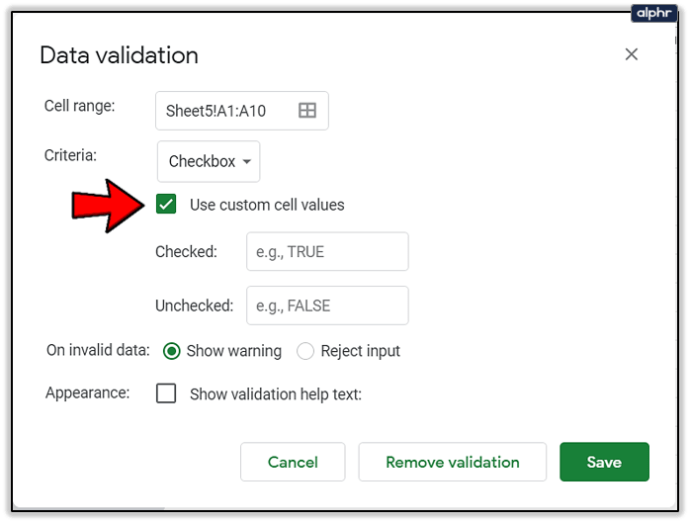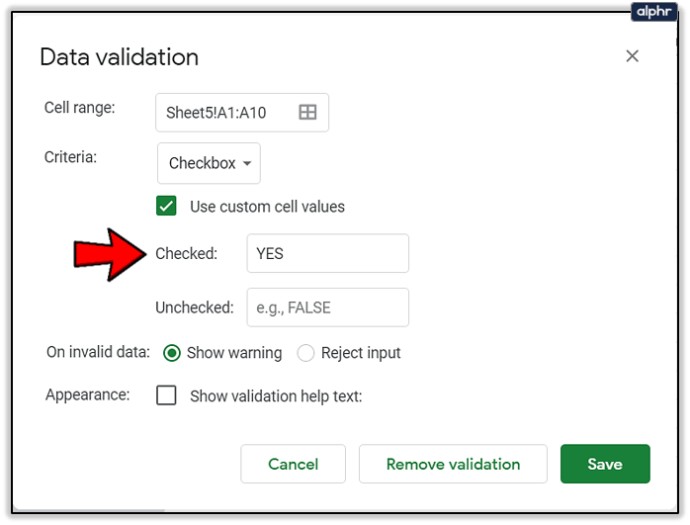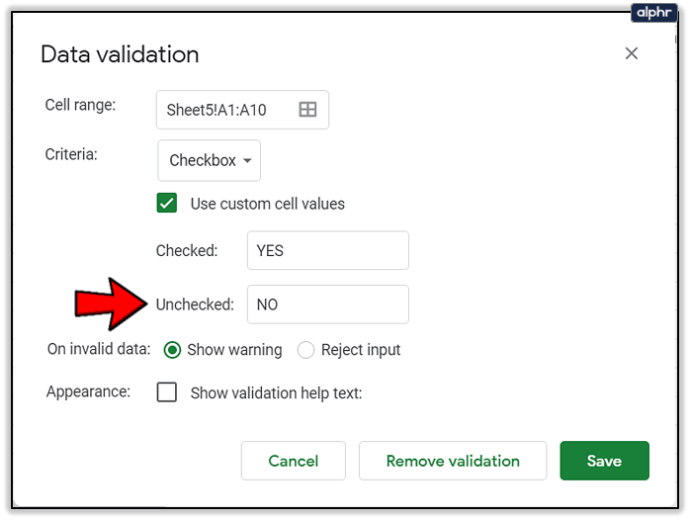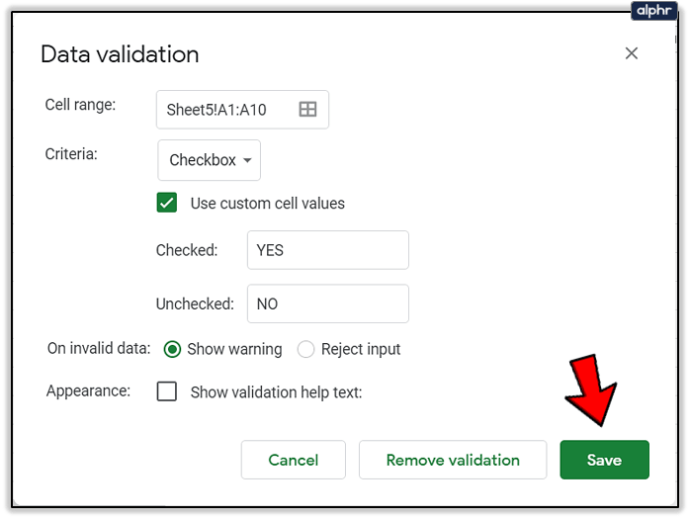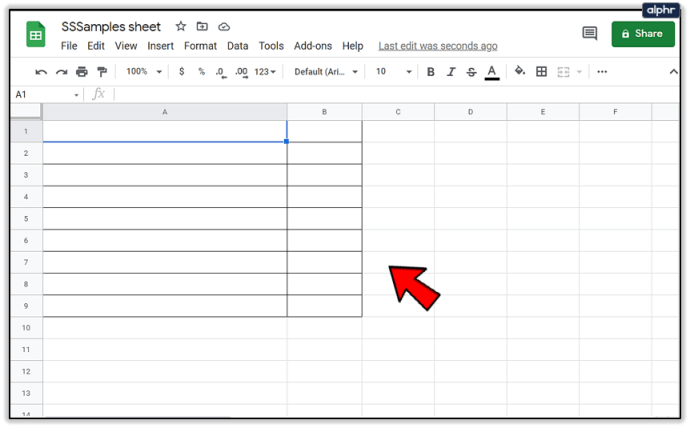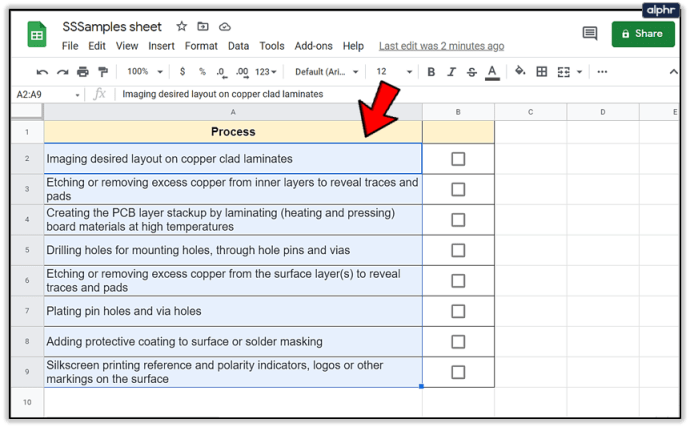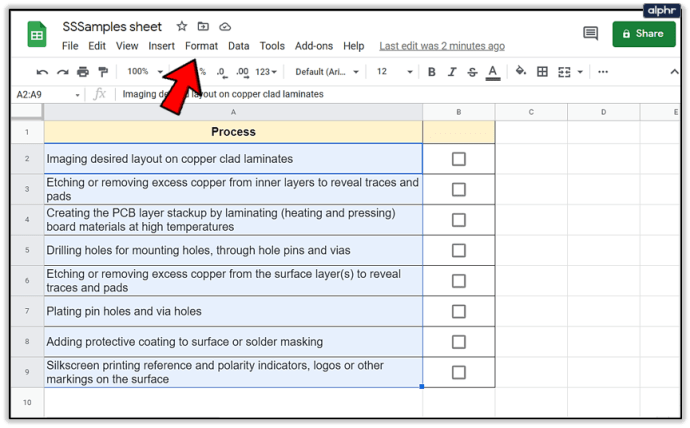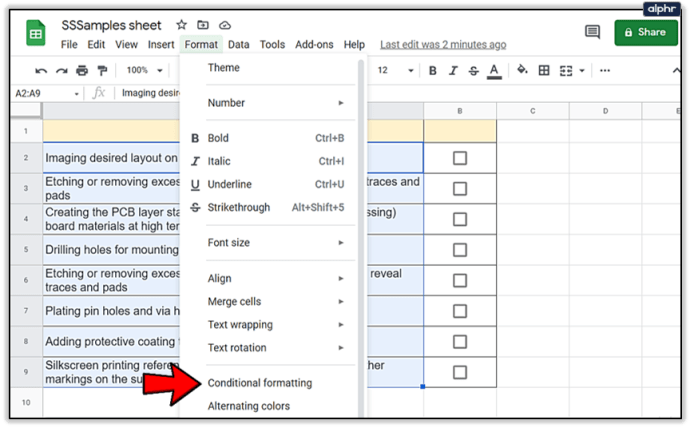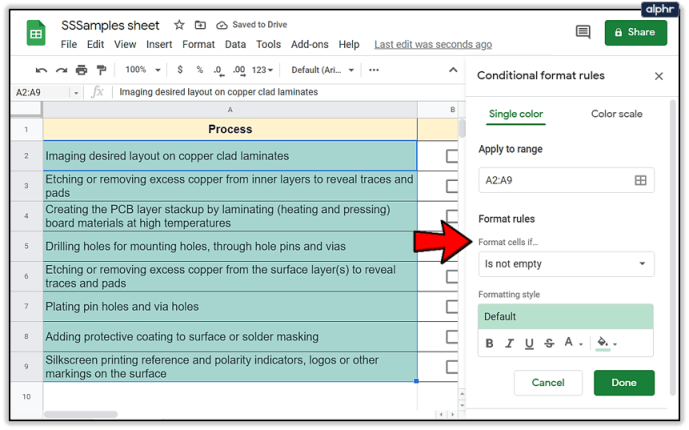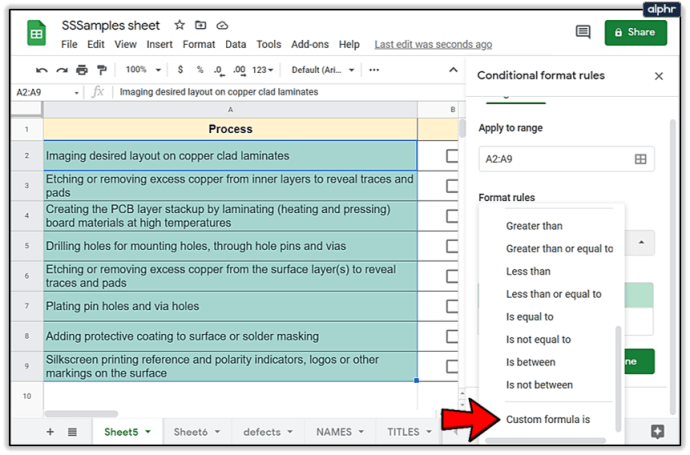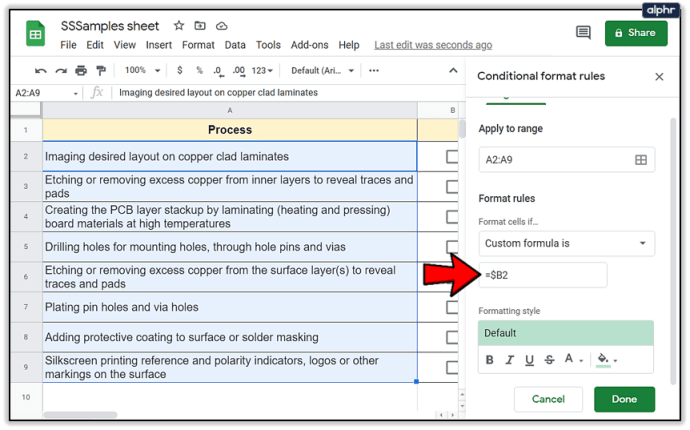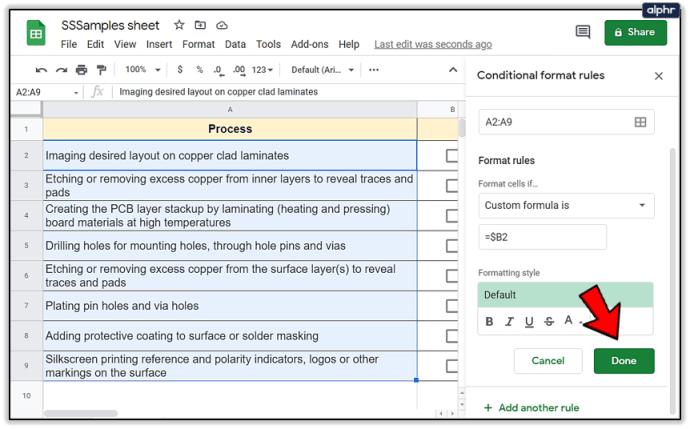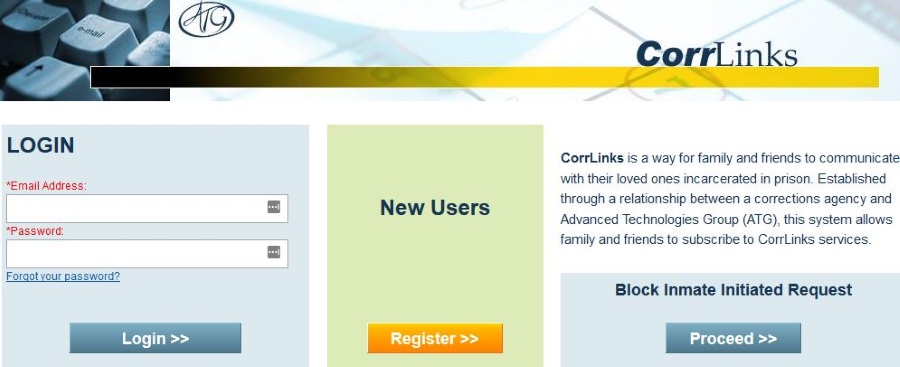Як вставити прапорець у Google Таблиці
Google Таблиці нещодавно представили нову функцію – прапорець. Ви можете вставити його в будь-яку клітинку лише кількома клацаннями. Але це не найкраще. Найбільше нас вражає те, як ви можете ним користуватися. Ця функція дозволяє створювати списки справ або відстежувати прогрес вашої команди. Крім того, ви також можете створювати діаграми та динамічні списки, які легко оновлювати.

У цій статті ми покажемо вам, як вставити прапорець у Google Таблиці, а також поділимося деякими з наших улюблених прийомів.
Як вставити прапорець на робочому столі?
Перш за все, ми покажемо вам, як це зробити з ноутбука або комп’ютера. Хоча в Google Таблицях є додаток для телефону, ми вважаємо, що краще робити деякі речі з комп’ютера. Просто тому, що у вас кращий огляд і менше можливостей для помилок. Отже, ось що вам потрібно зробити:
- Відкрийте електронну таблицю.
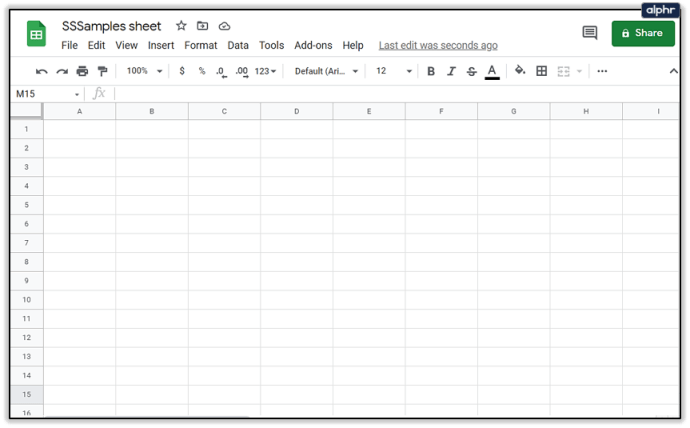
- Виберіть клітинки, куди потрібно вставити прапорці.
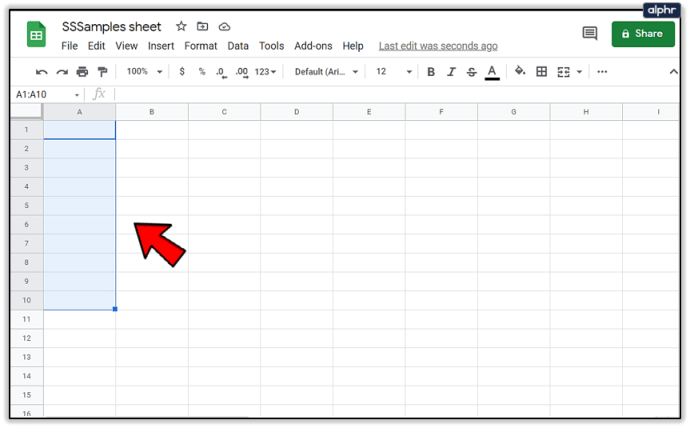
- Натисніть на кнопку Вставити.
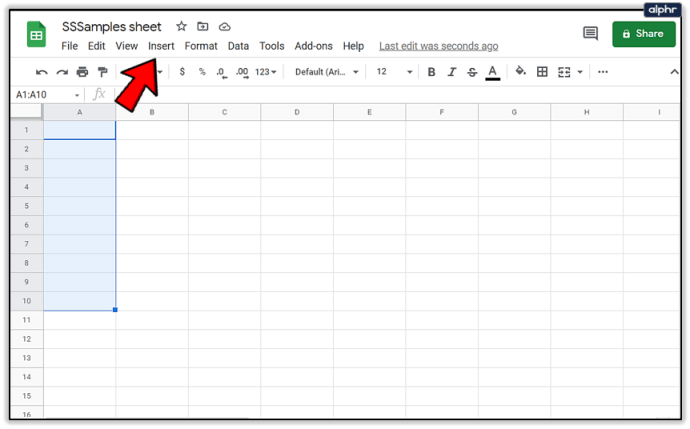
- Виберіть «Прапорець».
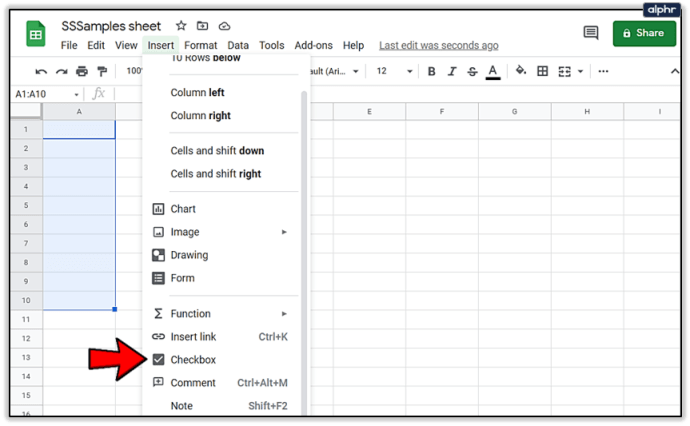
Це воно! Ви можете використовувати цей метод, щоб вставити один або кілька прапорців – обмежень немає.

Якщо ви хочете видалити прапорець, це ще простіше. Все, що вам потрібно зробити, це встановити прапорці, які потрібно видалити, і натиснути кнопку «Видалити» на клавіатурі.
Примітка: Якщо ви додасте прапорець у клітинку, яка вже містить деякі числа або текст, їх буде видалено. Або, кажучи краще, прапорець просто замінить їх, і ви втратите цей вміст. Тому ми пропонуємо вставляти прапорці лише в порожні клітинки.

Чи можу я вставити прапорець на Android?
Якщо ви користувач Android, сьогодні ваш щасливий день. Немає потреби вмикати комп’ютер, якщо ви читаєте це зі свого телефону. Ви можете вставити прапорець зі свого телефону, як і на настільному пристрої. Однак вам потрібна програма Google Таблиці, тому завантажте її.
Ось що вам потрібно зробити:
- Відкрийте електронну таблицю.
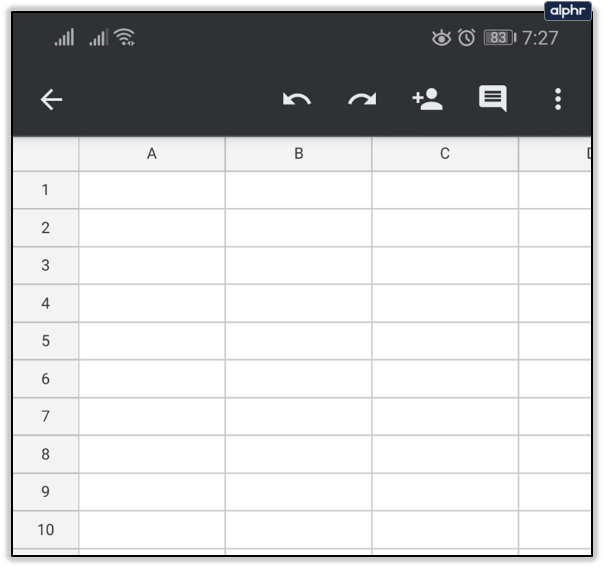
- Виберіть клітинки, куди потрібно вставити прапорці.
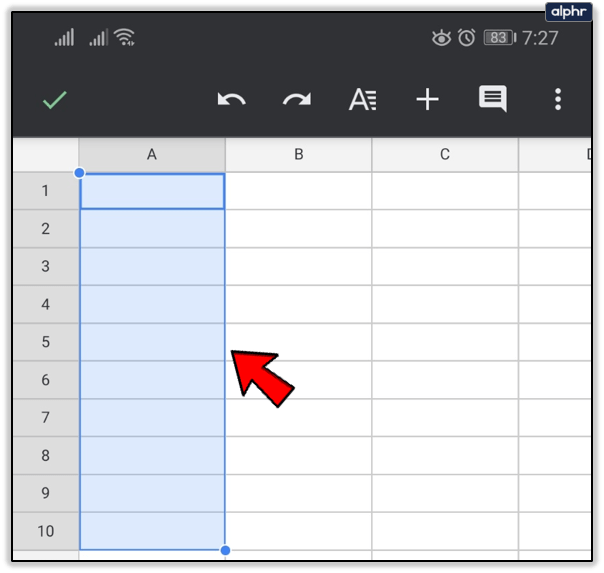
- Торкніться кнопки з трьома крапками у верхньому меню.

- Виберіть «Перевірка даних».
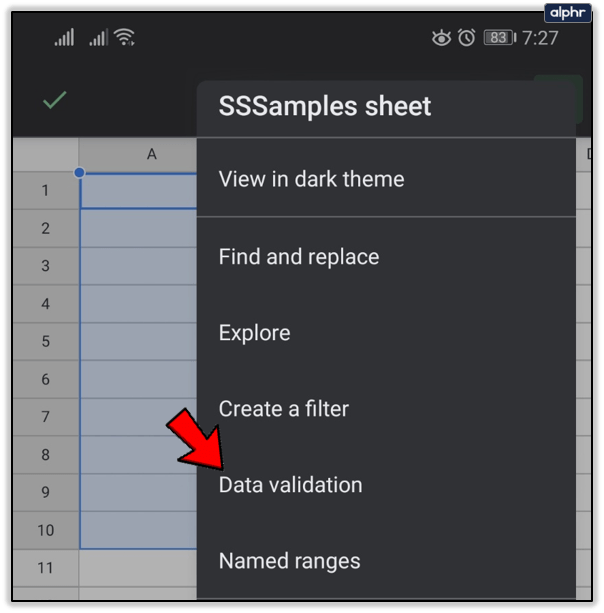
- Виберіть «Критерії».
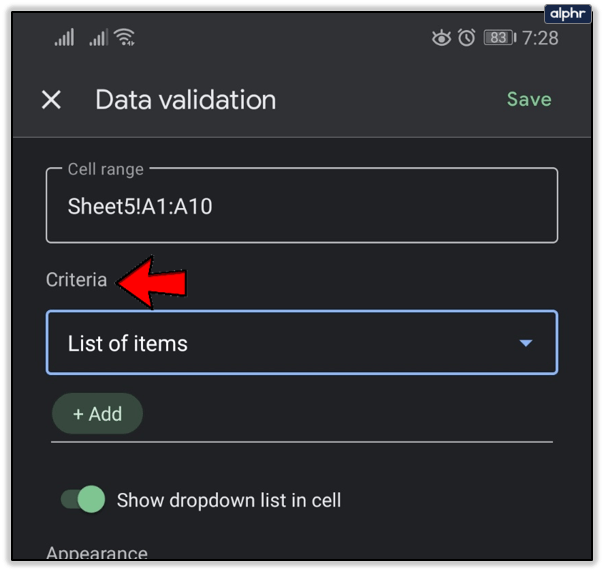
- Виберіть «Прапорець».
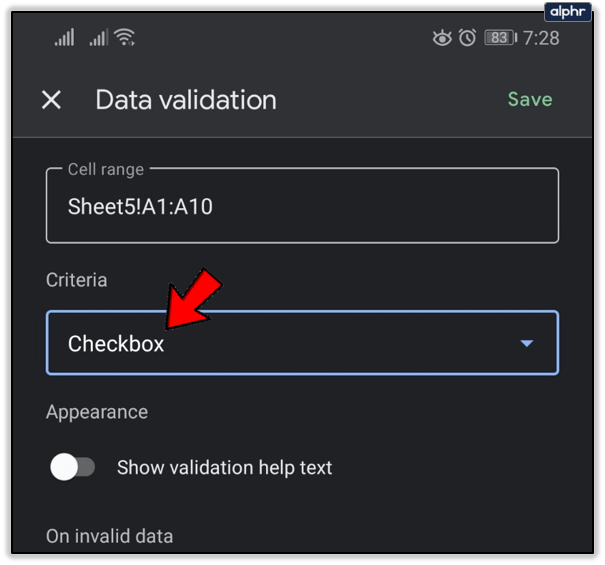
Ось і все! Якщо ви хочете видалити прапорець з комірки, просто виберіть його та натисніть Видалити.
Чи можу я вставити прапорець на iPhone?
У нас погані новини для всіх користувачів iOS. На жаль, зараз неможливо вставити нові прапорці з програми Google Таблиці на вашому iPhone або iPad. Проте ми вважаємо, що Google працює над вирішенням цієї проблеми, і що ця опція буде доступна з наступним оновленням.
До цього часу ви можете додати прапорець лише зі свого комп’ютера чи ноутбука. Однак після того, як ви додасте новий прапорець, ви можете встановити та зняти прапорець у клітинці у своєму додатку iOS. Це дуже важливо, оскільки це означає, що члени команди з пристроями iOS не залишаються осторонь, і вони також можуть брати участь.
Форматування прапорця
Чи знаєте ви, що ви можете відформатувати прапорець так само, як форматуєте звичайну клітинку? Це правильно. Вам не потрібно задовольнятися звичайними прапорцями, якщо вони вам не подобаються. Настав час проявити креативність і здивувати своїх колег.
Якщо ви хочете змінити колір прапорця, застосуйте колір до всієї клітинки. Колір за замовчуванням – сірий, але ми впевнені, що ви можете знайти більш привабливий колір у палітрі. Якщо ви хочете, щоб ваш прапорець був більшим, все, що вам потрібно зробити, це вибрати клітинку та змінити розмір шрифту.
Після того, як ви відформатували прапорець так, як вам подобається, ви можете скопіювати та вставити його, як і будь-який інший вміст. Немає необхідності форматувати кожен прапорець окремо.
Додайте спеціальні значення прапорців
Більш розширеним варіантом було б створити прапорець із заданим значенням. Це фантастичний варіант для відстеження прогресу вашої команди або створення опитувань. У цьому випадку встановлення прапорця означатиме «Так», а якщо не позначити прапорець, означатиме «Ні». Ось як це зробити:
- Перейдіть до електронної таблиці, яку потрібно змінити.
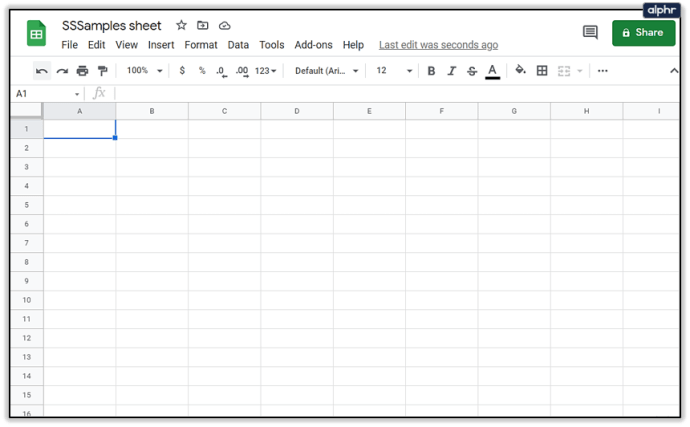
- Виберіть клітинки, куди потрібно вставити прапорці.
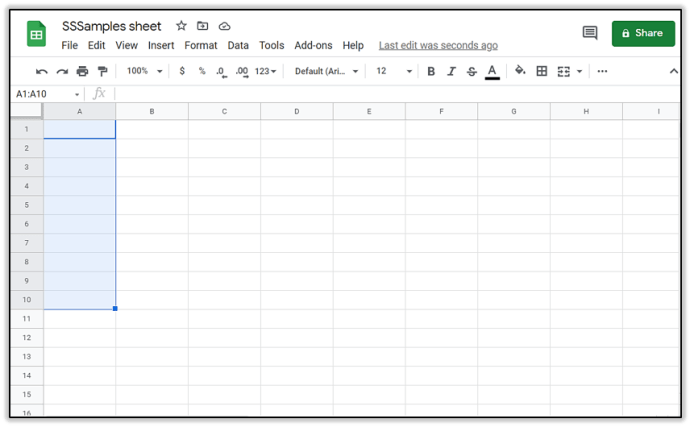
- Натисніть «Дані» у верхньому меню.
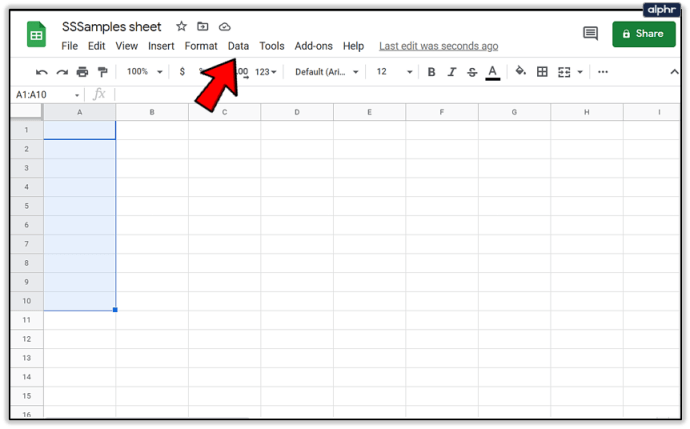
- Виберіть «Перевірка даних».
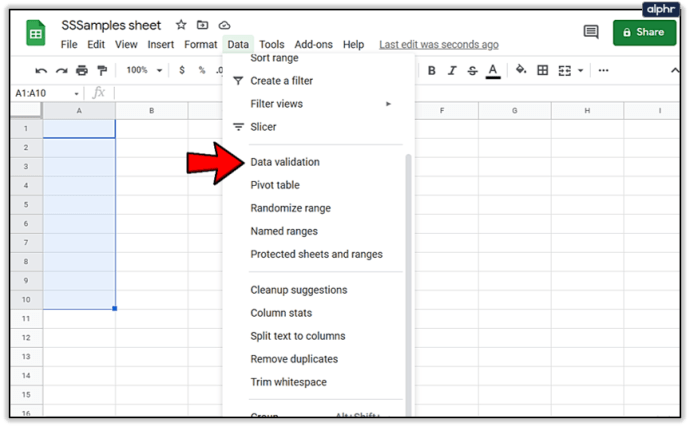
- Виберіть «Прапорець».
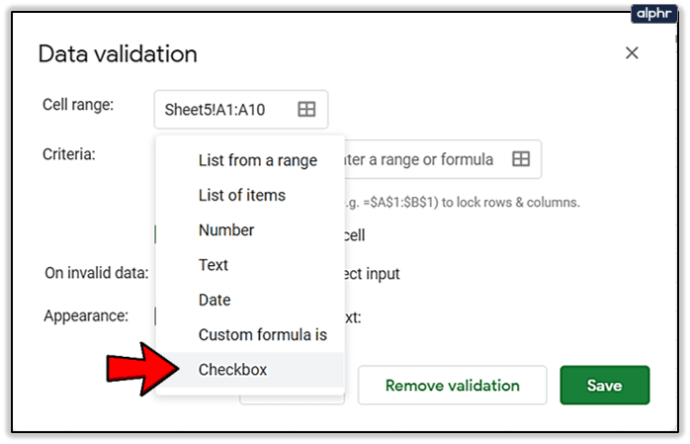
- Натисніть «Використовувати користувацькі значення комірки».
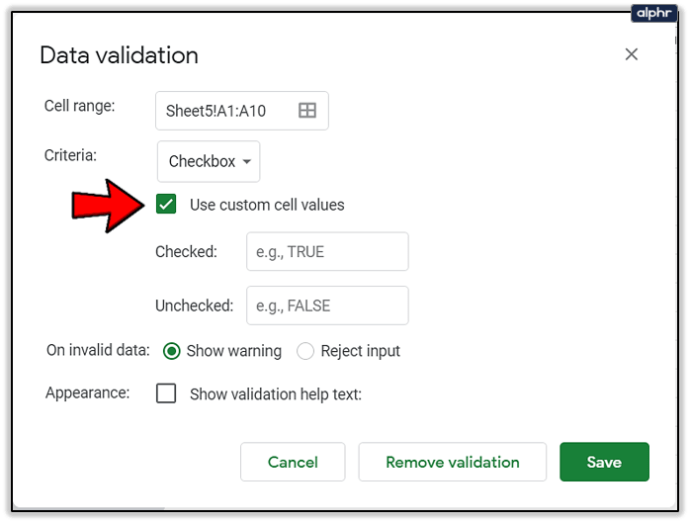
- Тепер напишіть значення біля опції «Перевірено».
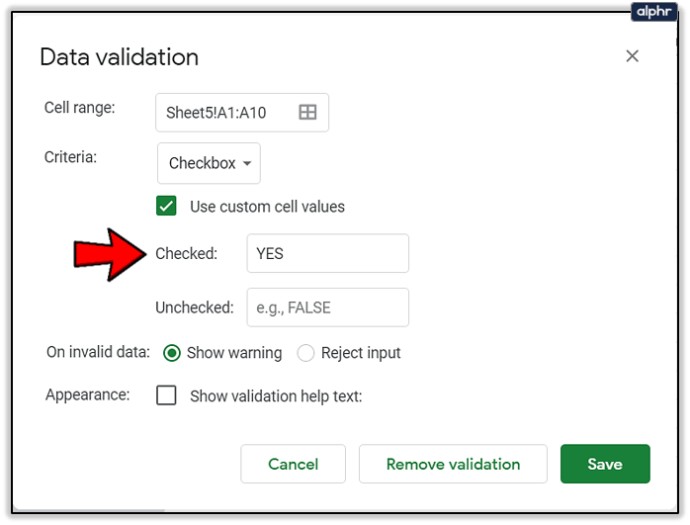
- Ви також можете ввести значення поруч із параметром «Не перевірено», але це необов’язково.
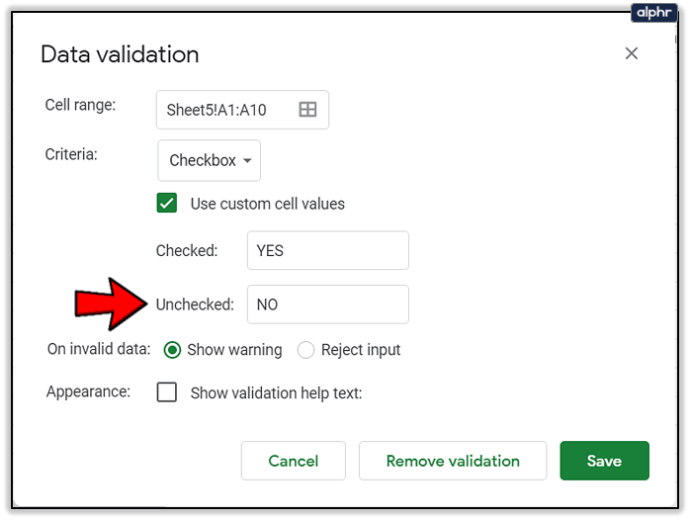
- Натисніть на «Зберегти».
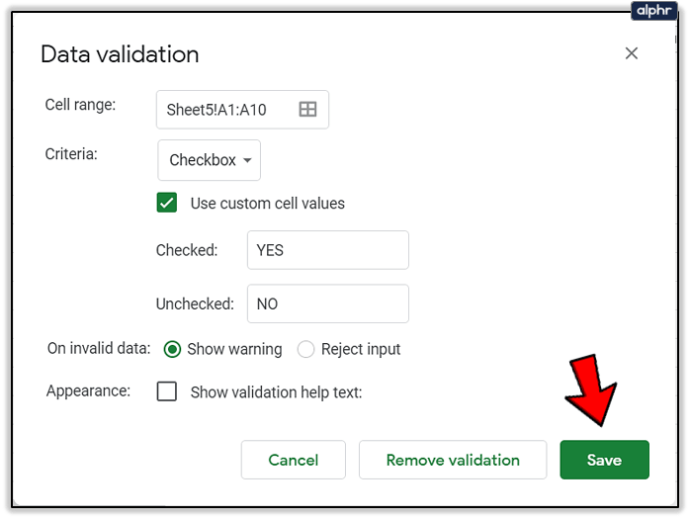
Звичайно, ви також можете зробити це за допомогою прапорців, які ви додали раніше. Все, що вам потрібно зробити, це відредагувати та відформатувати їх знову.
Створення інтерактивних списків справ
Однією з найцікавіших речей у прапорцях є те, що вони дозволяють створювати інтерактивні списки справ. Це означає, що коли ви торкаєтесь прапорця, воно позначає завдання як виконане. І всі ми знаємо, як це приємно! Ось як ви можете це зробити:
- Спочатку вам потрібно створити два стовпці: один для ваших завдань, а інший для прапорців.
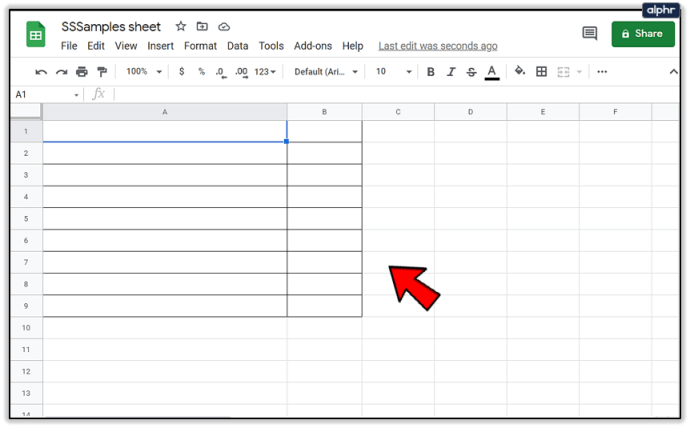
- Виконайте наведену вище процедуру, щоб вставити прапорці в стовпець B. Напишіть свої завдання в першому стовпці, а потім виберіть усі клітинки, що містять зазначені завдання.
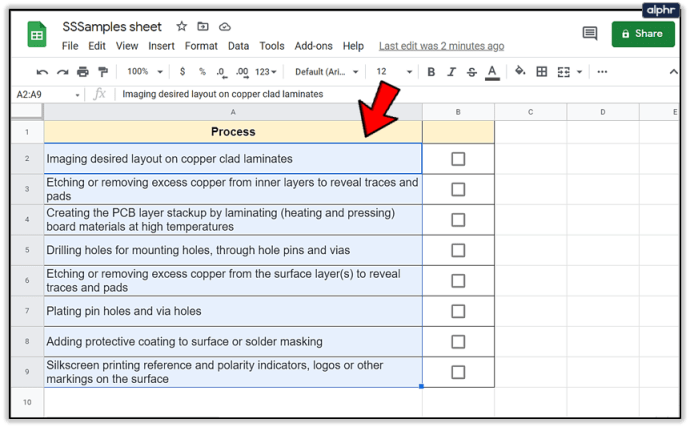
- Натисніть на кнопку Формат.
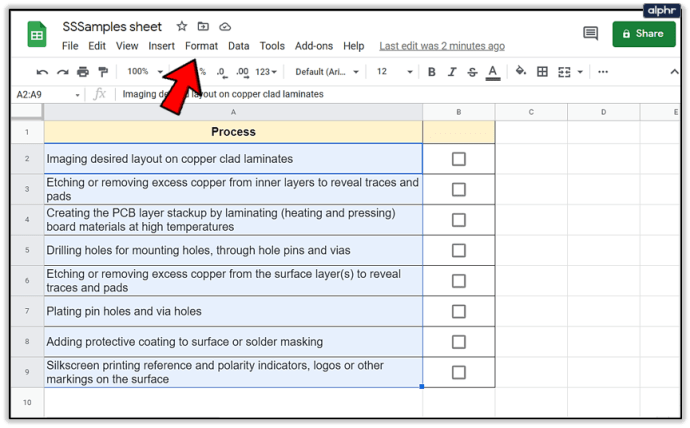
- Виберіть «Умовне форматування».
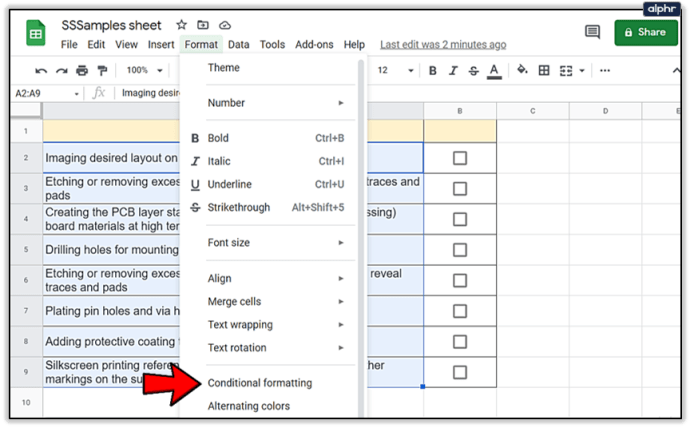
- Виберіть опцію «Форматувати клітинки, якщо».
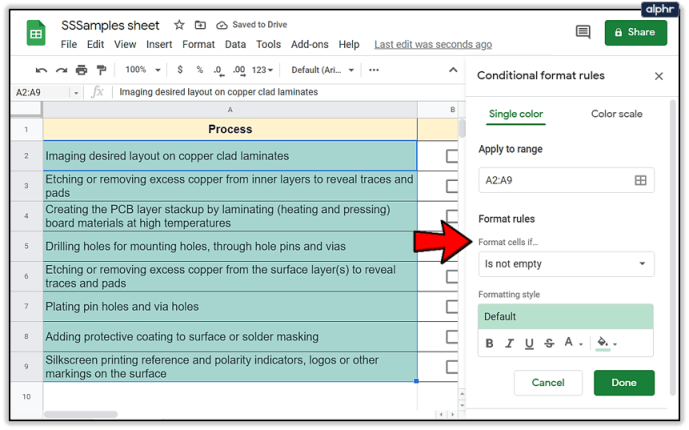
- Виберіть «Спеціальна формула…»
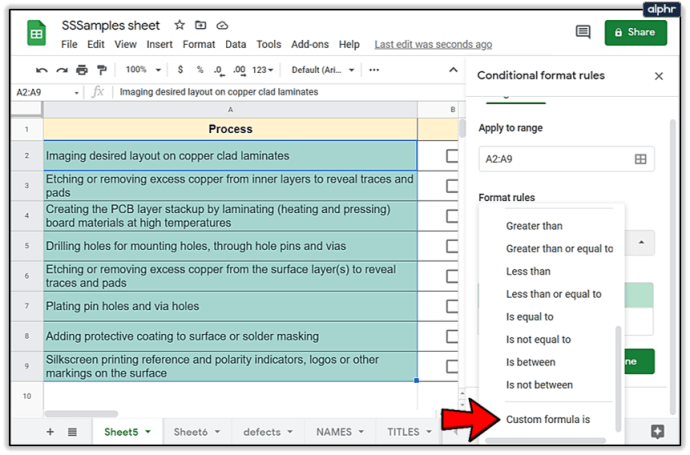
- Введіть цю формулу: =$B2
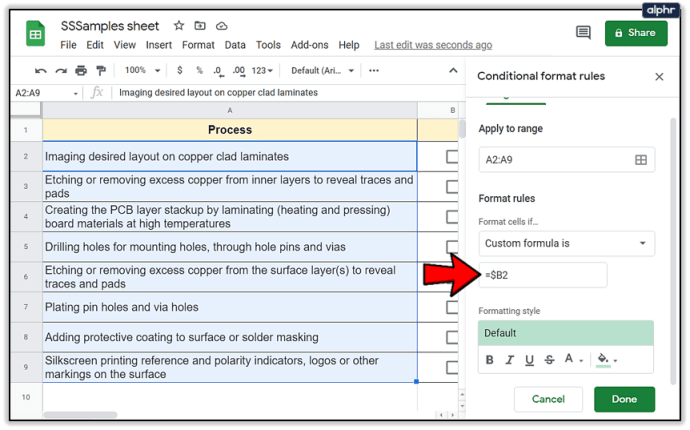
- Натисніть на «Готово».
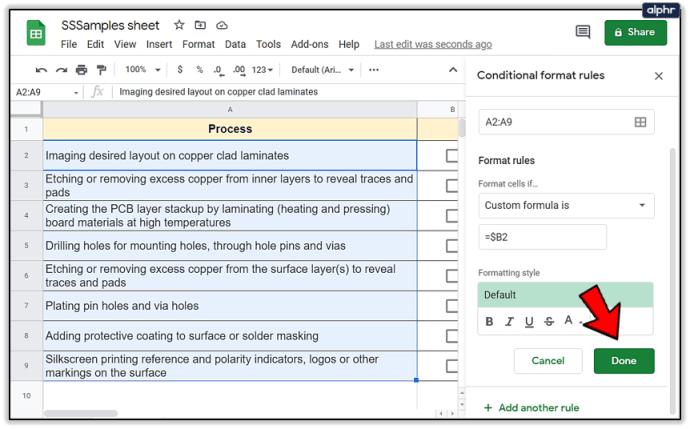
Це воно! Щоб отримати ще більше задоволення, ви можете налаштувати його так, як хочете. Ви можете змінити їх кольори заливки, додати закреслені лінії тощо.

Вимкніть його
Чи знаєте ви, що простий акт виключення завдань зі списку справ вивільняє ендорфіни з вашого тіла? Насправді, це може бути одним із найбільш приємних моментів наприкінці довгого робочого дня. Вам більше не потрібно створювати списки справ вручну, оскільки у нас є технологія, яка допоможе нам!

Які списки ви зазвичай створюєте в Google Таблицях? Для чого ви збираєтеся використовувати функцію прапорця? Дайте нам знати в розділі коментарів нижче.